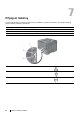Users Guide
Instalace volitelných doplňků
58
1
Stiskněte tlačítko (Menu).
2
Stiskněte tlačítko , dokud nebude zvýrazněno Admin Settings, a pak stiskněte tlačítko (Set).
3
Stiskněte tlačítko , dokud nebude zvýrazněno Network, a pak stiskněte tlačítko (Set).
4
Stiskněte tlačítko , dokud nebude zvýrazněno TCP/IP, a pak stiskněte tlačítko (Set).
5
Stiskněte tlačítko , dokud nebude zvýrazněno IPv4, a pak stiskněte tlačítko (Set).
6
Stiskněte tlačítko , dokud nebude zvýrazněno Get IP Address, a pak stiskněte tlačítko (Set).
7
Stiskněte tlačítko , dokud nebude zvýrazněno Panel, a pak stiskněte tlačítko (Set).
POZNÁMKA: Jestliže se zobrazí hlášení This Setting Becomes Effective after Restart, stiskněte
tlačítko (Back).
8
Stiskněte tlačítko (Back).
9
Stiskněte tlačítko , dokud nebude zvýrazněno IP Address, a pak stiskněte tlačítko (Set).
Kurzor je umístěn v první skupině IP adresy.
10
Použijte numerickou klávesnici a zadejte první skupinu IP adresy, potom stiskněte tlačítko . Kurzor se
přemístí na další číslici.
POZNÁMKA: Můžete vždy zadat pouze jednu skupinu a po zadání každé skupiny musíte stisknout
tlačítko .
11
Zadejte zbývající skupiny a stiskněte tlačítko (Set).
POZNÁMKA: Jestliže se zobrazí hlášení This Setting Becomes Effective after Restart, stiskněte
tlačítko (Back).
12
Stiskněte tlačítko (Back).
13
Stiskněte tlačítko , dokud nebude zvýrazněno Subnet Mask, a pak stiskněte tlačítko (Set).
14
Opakujte kroky 11 a 12 pro nastavení masky podsítě.
POZNÁMKA: Jestliže se zobrazí hlášení This Setting Becomes Effective after Restart, stiskněte
tlačítko (Back).
15
Stiskněte tlačítko (Back).
16
Stiskněte tlačítko , dokud nebude zvýrazněno Gateway Address, a pak stiskněte tlačítko (Set).
17
Opakujte kroky 11 a 12 pro nastavení adresy brány.
18
Vypněte tiskárnu a pak ji znovu zapněte.
Při použití Tool Box
1
Klikněte na Start All Programs Dell Printers Dell C2660dn Color Laser Printer Tool Box.
POZNÁMKA: Podrobnosti o spuštění Tool Box viz „Spuštění Tool Box“.
Otevře se Tool Box.
2
Klikněte na záložku Printer Maintenance.
3
Vyberte TCP/IP Settings ze seznamu na levé straně stránky.
Objeví se stránka TCP/IP Settings.
4
Vyberte režim z IP Address Mode a zadejte hodnoty v IP adrese, masce podsítě a adrese brány.
5
Kliknutím na Apply New Settings potvrďte.
IP adresu můžete přiřadit tiskárně také při instalaci ovladačů tiskárny instalačním programem. Pokud použijete funkci
Network Installation a Get IP Address je nastaveno na AutoIP nebo DHCP na tiskárně, můžete nastavit IP adresu
od 0.0.0.0 do požadované IP adresy ve výběrovém okně tiskárny.